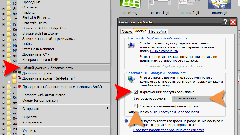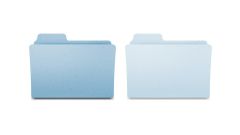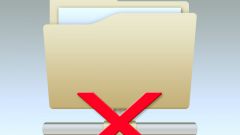Нажмите кнопку «Пуск» для вызова главного меню операционной системы Microsoft Windows 7 и перейдите в пункт «Все программы» для выполнения процедуры получения доступа к выбранной папке с использованием графического интерфейса системы (GUI).Раскройте ссылку «Стандартные» и запустите приложение «Проводник Windows».Найдите необходимую папку и вызовите ее контекстное меню кликом правой кнопки мыши.Укажите пункт «Свойства» и перейдите на вкладку «Безопасность» открывшегося диалогового окна свойств.Выполните нажатие кнопки «Дополнительно» и перейдите на вкладку «Владелец» нового диалогового окна.Воспользуйтесь опцией «Изменить» и укажите свою учетную запись в списке «Изменить владельца на» или выберите группу «Администраторы».Примените флажок на поле «Заменить владельца подконтейнеров и объектов» и нажмите кнопку OK для подтверждения применения выбранных изменений.Вернитесь в главное меню «Пуск» и введите значение cmd в поле строки поиска для осуществления операции получения доступа к необходимой папке с помощью инструмента «Командная строка».Намите кнопку «Найти» и вызовите контекстное меню найденного элемента кликом правой кнопки мыши.Укажите команду «Запуск от имени администратора» и введите значениеtakeown /f "имя_диска:путь_к_выбранной_папке"в тестовое поле командной строки для получения доступа к нужной папке с использованием утилиты takeown.Нажмите функциональную клавишу Enter для подтверждения выполнения команды и введите значениеicacls "имя_диска:путь_к_выбранной_папке" /имя_пользователя:Fв текстовое поле командной строки для получения доступа к необходимой папке с помощью утилиты icacls.Подтвердите выполнение команды нажатием функциональной клавиши Enter и завершите работу инструмента командной строки.
Видео по теме
Источники:
- Как получить доступ к файлам, папкам, разделам реестра